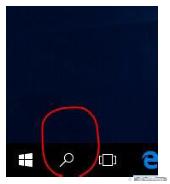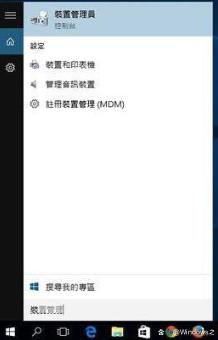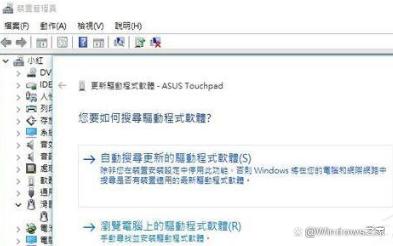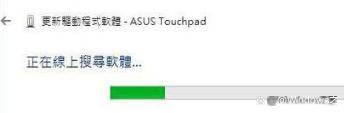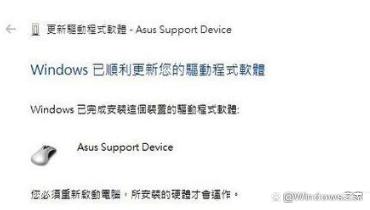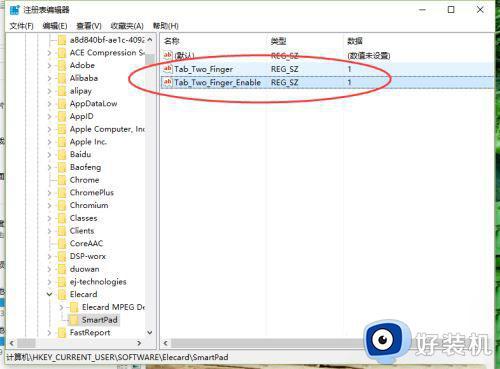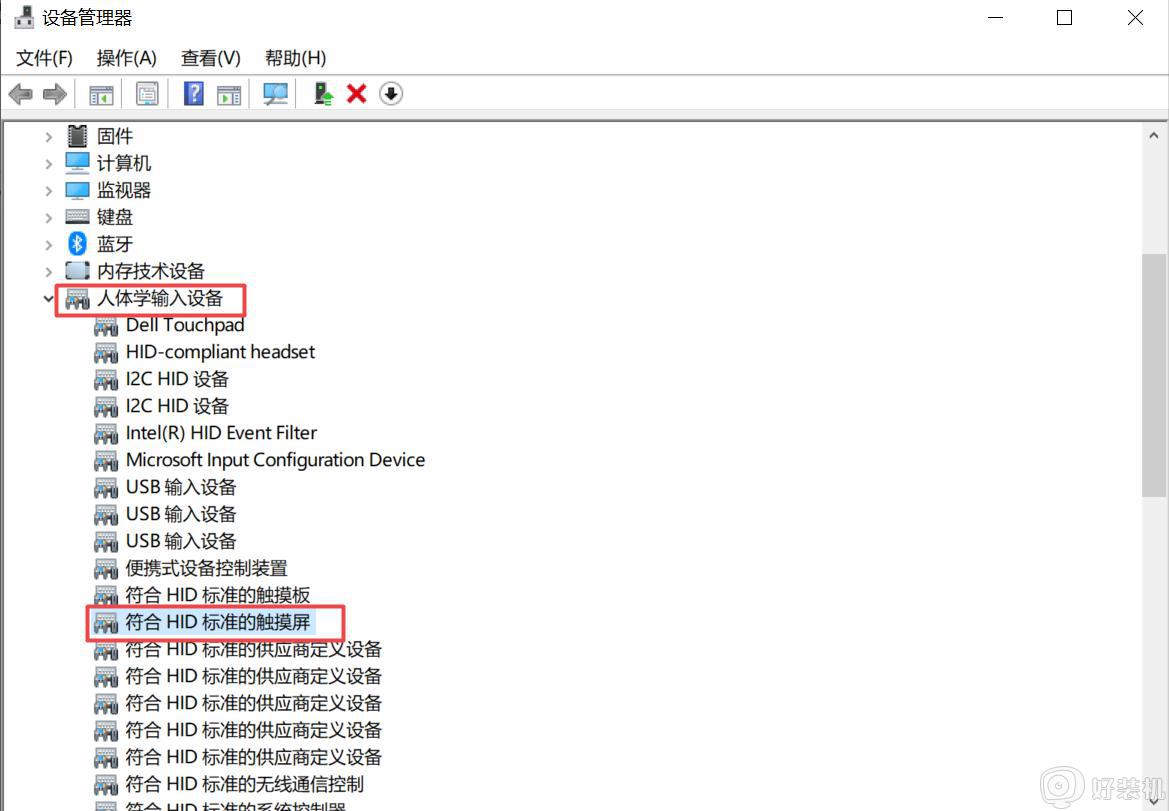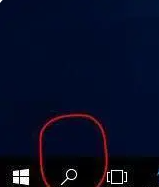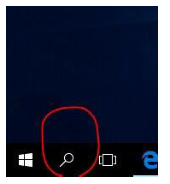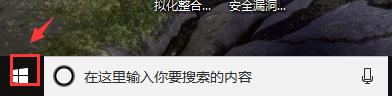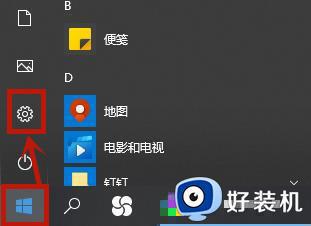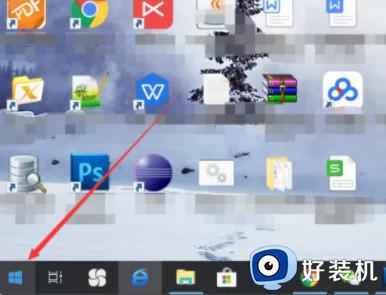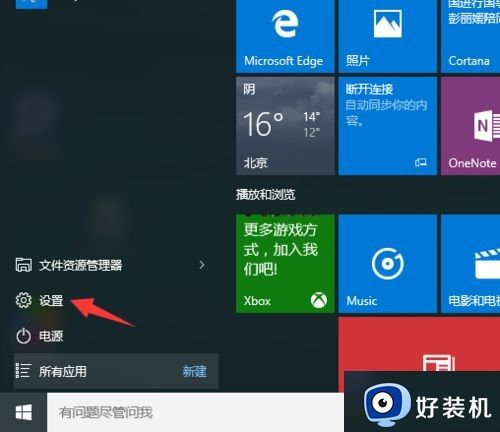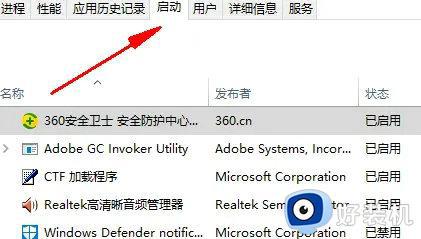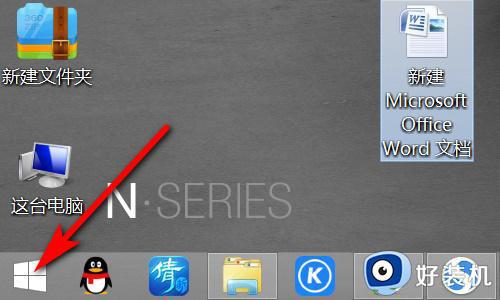笔记本win10系统触摸板右击按不了如何解决
时间:2022-08-11 14:21:06作者:xinxin
我们在日常使用笔记本win10电脑的过程中,如果没有外接鼠标设备时,用户可以通过电脑自带的触摸板来进行输入操作,可是近日有用户的笔记本win10电脑中触摸板却出现了右键点击不了的情况,对此应该如何解决呢?这里小编就来告诉大家笔记本win10系统触摸板右击按不了解决方法。
推荐下载:win10 64 ghost
具体方法:
1、点击win10系统桌面左下角的放大镜搜索;
2、搜索“装置管理员”并开启;
3、“滑鼠及其他指标装置”底下的子项目按右键选“更新驱动程式软体”;
4、选第一项“自动搜寻更新的驱动程式软件”;
5、电脑就会自己搜索软件来安装了;
6、不到一分钟就安装完毕重新开机之后触控板就恢复正常了!整个过程加上重新开机,只需不到十分钟又可以重新用手指滑动整个页面了。
上述就是有关笔记本win10系统触摸板右击按不了解决方法了,如果有遇到这种情况,那么你就可以根据小编的操作来进行解决,非常的简单快速,一步到位。